 APFS هو أحدث نظام ملفات من Apple، لذا لا يزال هناك العديد من مستخدمي Mac الذين لا يعرفون كيفية تأثيره على فرص استعادة بياناتهم. على الرغم من أنه أثبت أنه أكثر أمانًا وموثوقية من نظام الملفات السابق في macOS، إلا أنه ليس خاليًا من العيوب ويمكن أن يحدث فقدان البيانات. لذلك، من الجيد دائمًا أن تكون مستعدًا للأسوأ.
APFS هو أحدث نظام ملفات من Apple، لذا لا يزال هناك العديد من مستخدمي Mac الذين لا يعرفون كيفية تأثيره على فرص استعادة بياناتهم. على الرغم من أنه أثبت أنه أكثر أمانًا وموثوقية من نظام الملفات السابق في macOS، إلا أنه ليس خاليًا من العيوب ويمكن أن يحدث فقدان البيانات. لذلك، من الجيد دائمًا أن تكون مستعدًا للأسوأ.
في هذه المقالة، ستتعرف على أكثر الأسباب شيوعًا لفقدان البيانات على محركات APFS وتحصل على أفضل حل مع تعليمات خطوة بخطوة حول كيفية استعادة ملفاتك بشكل فعال.
ما هو القرص الصلب بنظام APFS؟
أيه بي إف إس هو نظام ملفات يستخدم لتنظيم البيانات وإدارة الملفات على أجهزة Mac التي تعمل بنظام macOS Sierra أو أحدث. قامت Apple بإنشائه كبديل للنظام القديم نظام HFS+ الذي تم تنفيذه لأول مرة في عام 1998 مع Mac OS 8.1.
من الحقائق أن نظام ملفات Apple يعمل بشكل مثالي مع محركات الأقراص الصلبة الداخلية والخارجية. يحسن أداء تلك المحركات ويوفر بعض الفوائد الجميلة مثل مشاركة المساحة بكفاءة ونسخ الملفات بسرعة.
وبالطبع، يمكن أيضًا استخدام APFS مع الأقراص الصلبة. ومع ذلك، ليس هناك الكثير من مزايا الأداء للقيام بذلك مقارنةً بمحركات الأقراص الفلاشية و SSDs. ولكن، مع ذلك، هناك أسباب للاعتقاد بأن APFS قد يجعل القرص الصلب أقل عرضة لتلف الملفات ويحسن أمانه.
الأسباب الشائعة لفقدان البيانات من الأقراص الصلبة APFS
هناك أحداث قد تؤدي إلى فقدان البيانات في أي محرك أقراص صلب، بما في ذلك تلك التي تستخدم نظام ملفات Apple. معرفة ما يمكن أن يسبب ذلك يمكن أن يساعد في منع حدوث مثل هذه المشكلة في المقام الأول ويعطيك فكرة أفضل عما يمكن توقعه.
بشكل عام، قد تواجه هذه المشكلة إما بسبب الأخطاء البشرية أو المشكلات البرمجية.
فيما يلي الأحداث الرئيسية التي قد تكون سبب فقدان البيانات في وحدات تخزين APFS:
| السبب | الوصف |
| 💽 تهيئة القرص | ليس الجميع يعرف هذا، ولكن عند تهيئة القرص، يتم مسح جميع البيانات المخزنة هناك. لذلك، تأكد من أنك تقوم بأخذ نسخة احتياطية لجميع ملفاتك قبل المضي قدمًا في تهيئة القرص. |
| ⚡ انقطاع التيار الكهربائي | قد يؤدي انقطاع التيار الكهربائي إلى فقدان البيانات أو تلف الملفات في أي قرص، بما في ذلك الأقراص APFS. نفس الشيء يمكن أن يحدث إذا قمت بفصل كابل عن طريق الخطأ. |
| 💀 تلف القرص | على الرغم من أن هذا نادر الحدوث مع أقراص APFS، إلا أنه لا يزال ممكنًا. هذه الأقراص ليست موثوقة بنسبة 100٪ ويمكن أن تلتقط فيروسًا. |
| 🗑️ المسح العرضي | هذا هو السبب الأكثر وضوحًا لفقدان البيانات في القرص الصلب الخارجي APFS، ويمكن أن يحدث لأي شخص. فقط نقرة واحدة خاطئة من الماوس قد تؤدي إلى مثل هذا الحدث المؤسف. |
| 🌡️ ارتفاع درجة الحرارة | القرص الصلب الساخن هو أول علامة قد تشير إلى فشل محتمل في القرص الصلب ويمكن أن يسبب ضررًا كبيرًا في وقت قصير. لذا من الأفضل أن تدع جهاز الكمبيوتر الخاص بك يستريح إذا لاحظت ارتفاع درجة الحرارة. |
| 🛠️ مشكلة في الأجهزة | تقريبًا أي مشكلة في الأجهزة يمكن أن تؤدي إلى فقدان البيانات على قرص APFS. إذا لاحظت أي علامة حمراء، توقف عن استخدام القرص على الفور. |
لحسن الحظ، في معظم الحالات، من الممكن استعادة الملفات المفقودة بنجاح من محركات الأقراص التي تعمل بنظام APFS.
كيفية استعادة البيانات من محرك APFS على جهاز Mac
إذا قمت بحذف البيانات عن طريق الخطأ أو فقدتها من محرك APFS الخاص بك وترغب في استعادتها، فإن أفضل خيار لك هو استخدام برنامج متخصص. توصيتنا هي ديسك دريل لأنه سهل الاستخدام بشكل مذهل ويوفر عملية استعادة بيانات APFS فعّالة وسلسة بشكل كبير.
ملاحظة : لتجنب أي مشاكل في استعادة ملفاتك من حجم APFS، توقف عن استخدام محرك الأقراص بمجرد ملاحظة فقدان البيانات. سيساعد ذلك في منع جهازك من الكتابة فوق الملفات المحذوفة وسيزيد من فرصك في استعادة البيانات المطلوبة بنجاح.
اتبع هذه الخطوات لاستعادة البيانات من قرص APFS الخاص بك باستخدام Disk Drill:
- تحميل Disk Drill واتبع التعليمات التي تظهر على الشاشة لإكمال التثبيت.
- قم بتشغيل التطبيق.
- اختيار محرك APFS الذي ترغب في استعادة الملفات منه من الشريط الجانبي على اليسار. انقر على زر البحث عن البيانات المفقودة .
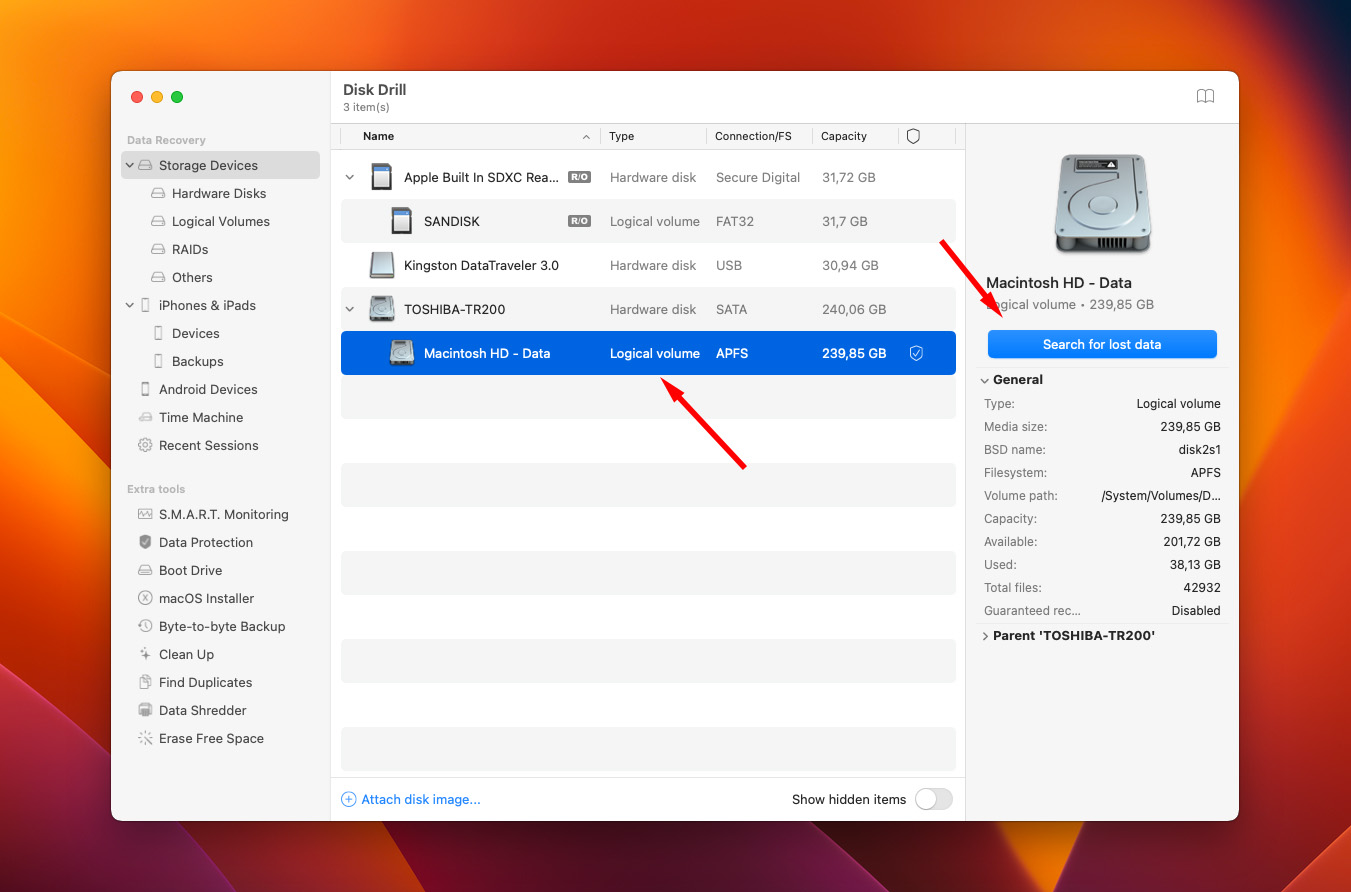
- يمكنك الانتظار حتى يكتمل الفحص أو النقر على مراجعة العناصر التي تم العثور عليها لمعاينة الملفات أثناء الفحص.
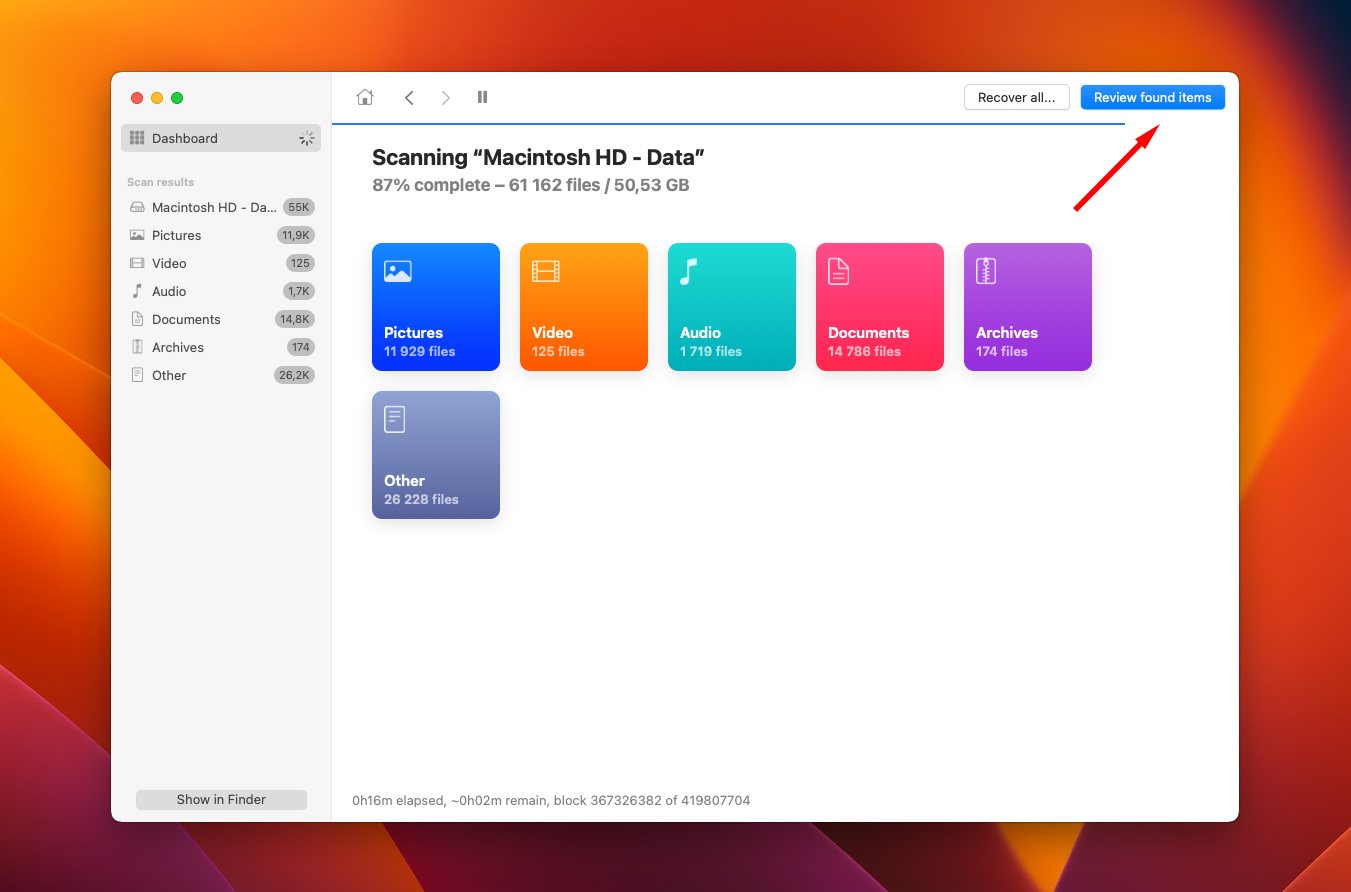
- إذا كنت ترغب في استعادة جميع الملفات التي تم العثور عليها، ضع علامة في المربع أعلى قائمة الملفات. أو اختر الملفات المحددة التي ترغب في استعادتها.
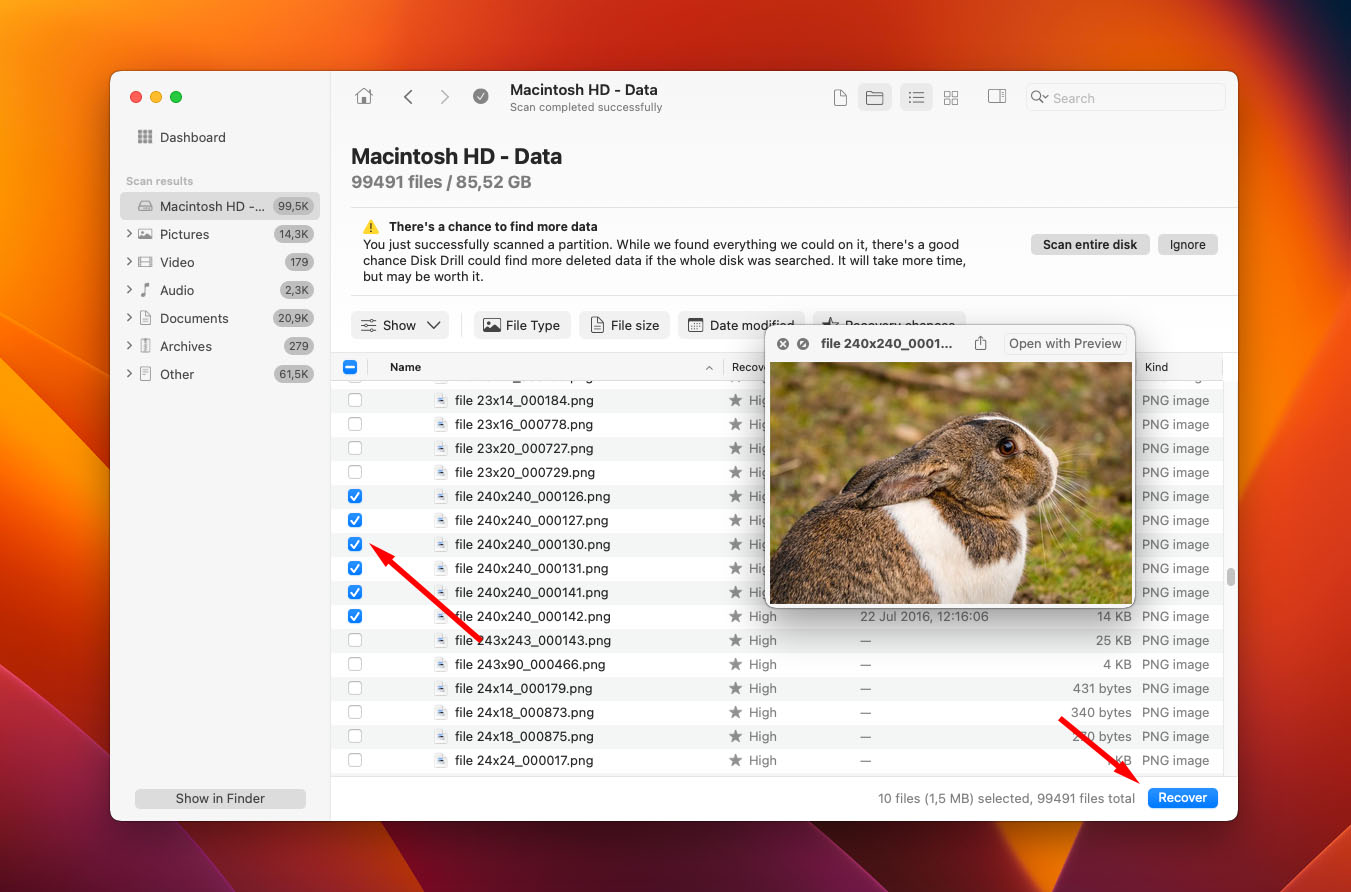
- عندما تكون جاهزًا، انقر على زر استعادة .
- اختر المكان الذي تود حفظ الملفات المستعادة فيه. لتجنب أي مشكلات، يُفضل اختيار مجلد موجود على قرص مختلف عن الذي كان يحتوي على بياناتك المفقودة.
- انقر على التالي .
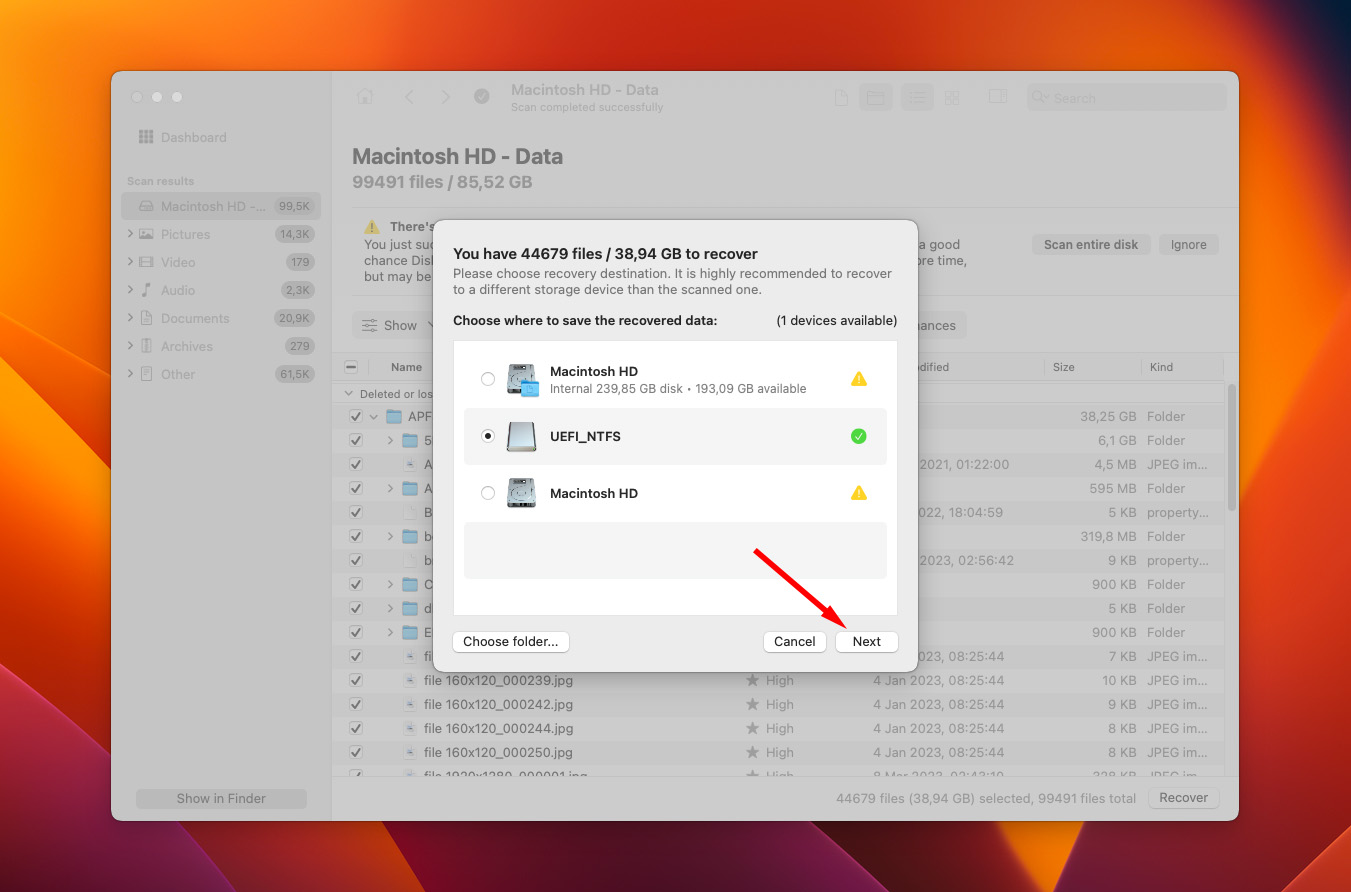
هذا كل شيء! الآن للوصول إلى الملف المستعاد، ببساطة اذهب إلى المجلد المحدد.
هل من الممكن استعادة البيانات من APFS SSD؟
للأسف، من المستحيل تقريبًا استعادة البيانات المفقودة من محرك الحالة الصلبة المُهيأ بنظام APFS بسبب مشكلة TRIM . TRIM هو أمر يخبر SSD بأية كتل بيانات لم تعد قيد الاستخدام وأي قطع من البيانات يمكن محوها للحفاظ على تنظيم محرك الحالة الصلبة وخلوه من البيانات غير الضرورية.
إذا كانت ميزة TRIM قد ميّزت بالفعل كتلة البيانات بأنها غير صالحة، فسيتم حذف جمع القمامة النشطة البيانات، ويمكن كتابة معلومات جديدة في ذلك الموقع بواسطة جهاز الكمبيوتر الخاص بك، مما يجعل من المستحيل إكمال استعادة البيانات.
لذلك في حال فقدانك أو حذفك بالخطأ للبيانات من وحدة تخزين APFS SSD، يجب عليك التوقف عن استخدام القرص فوراً والبدء في عملية استعادة الملفات في أسرع وقت ممكن. ولكن حتى في هذه الحالة، فإن فرص الاستعادة الناجحة ضئيلة جداً لأن عملية جمع القمامة النشطة تبدأ بمجرد أن يصبح الكمبيوتر غير نشط.




